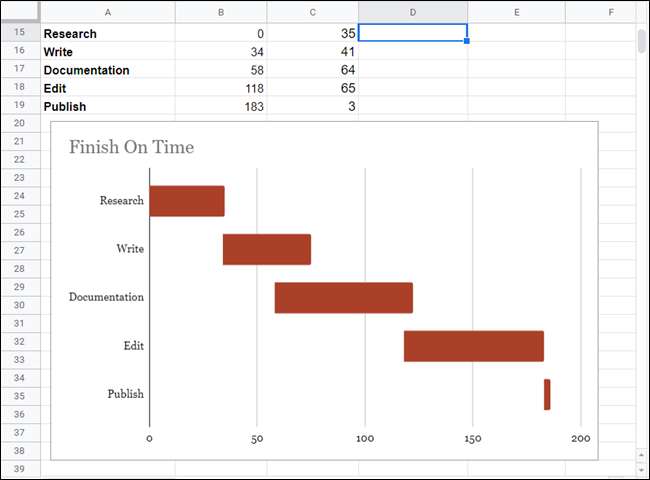A Діаграма Ганта - це часто використовуваний тип гістограми, що ілюструє розбивку розкладу проекту на завдання чи події, що відображаються з часом. Google Sheets має зручну функцію, яка допоможе вам створити діаграму Ганта для вашого проекту.
Розлютитися Таблиці Google і відкрийте нову електронну таблицю.
Спочатку створіть невелику таблицю та вставте кілька заголовків у клітинки, щоб розпочати. Він вам знадобиться для завдань, дати початку та дати закінчення. Заповніть кожну клітинку деталями проекту. Це повинно виглядати так:
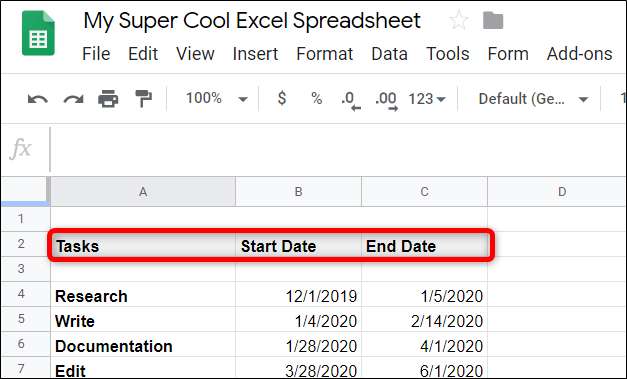
Далі складіть подібну таблицю збоку або під попередньою, яка послужить способом обчислення графіків у кожній частині діаграми Ганта. У таблиці буде три заголовки для створення діаграми Ганта: завдання, день початку та тривалість (у днях) завдання. Це повинно виглядати так:
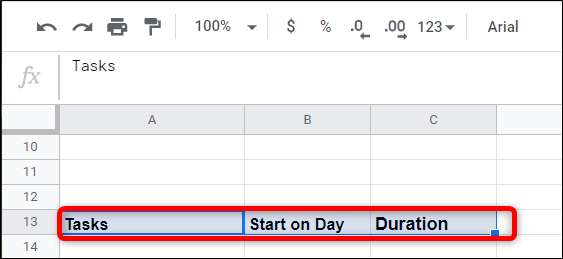
Після того, як ви отримаєте заголовки на місці, вам потрібно розрахувати день початку та тривалість. Заголовок "Завдання" буде таким же, як і вище. Ви можете просто скопіювати клітинки внизу, безпосередньо на них посилатися або переписати їх, якщо хочете.
Щоб розрахувати "Почати в день", потрібно знайти різницю між датою початку кожного завдання та датою початку першого завдання. Для цього спочатку кожну дату перетворюють у ціле число, а потім віднімають від дати початку першого завдання: (
<TaskStart> - <FirstTaskStart>
). Це буде виглядати так:
= INT (B4) -INT ($ B $ 4)

У формулі,
<FirstTaskStart>
завжди буде абсолютним значенням. Google Sheets використовує знак долара ($) для "блокування" рядка чи стовпця - або, у нашому випадку, обох - при посиланні на значення.
Отже, коли ми копіюємо ту саму формулу для наступних комірок - що ми робимо на наступному кроці, - використовуючи такий знак долара, ми впевнені, що він завжди посилається на це значення в B4, що є початком першого завдання.
Після натискання клавіші «Enter» клацніть клітинку ще раз, а потім двічі клацніть маленький синій квадрат.

Подібно до магії, Таблиці використовуватимуть ту саму формулу - але обов’язково посилаючись на правильну клітинку вище - для комірок безпосередньо внизу, завершуючи послідовність.
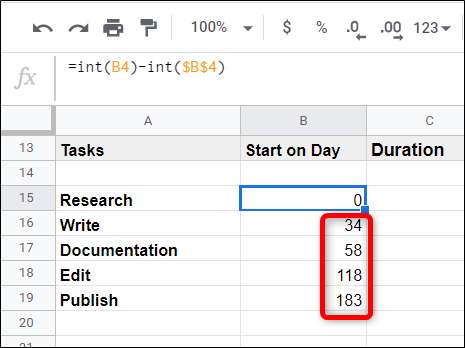
Тепер, щоб розрахувати тривалість, потрібно визначити, скільки часу триватиме кожне завдання. Цей розрахунок трохи складніший і знаходить різницю між кількома змінними. Формула буде нагадувати формат
(<CurrentTaskEndDate> - <FirstTaskStartDate>) - (<CurrentTaskStartDate> - <FirstTaskStartDate>)
і буде виглядати так:
=(INT(S 4)-INT($ B $ 4))-(INT(Bch)-INT($ B $ 4))
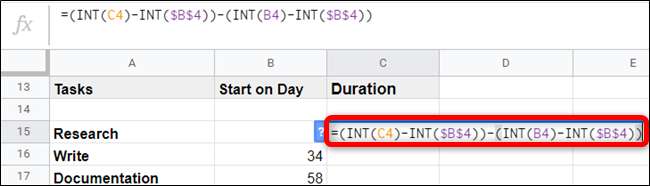
Як і раніше, ви повинні перетворити кожен формат дати у ціле число, коли ви посилаєтесь на нього у формулі. Крім того, на змінні, які залишаться незмінними у всіх клітинках, посилаються за допомогою символів знака долара.
Після натискання клавіші «Enter» клацніть клітинку ще раз, а потім двічі клацніть маленький синій квадрат.
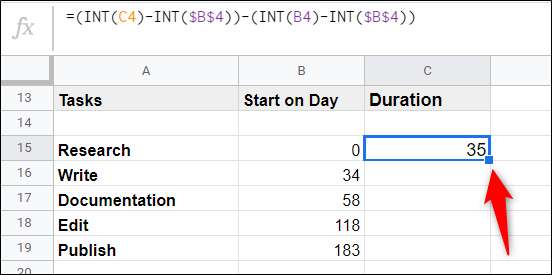
Просто так, Таблиці заповнює для вас залишилися клітинки.
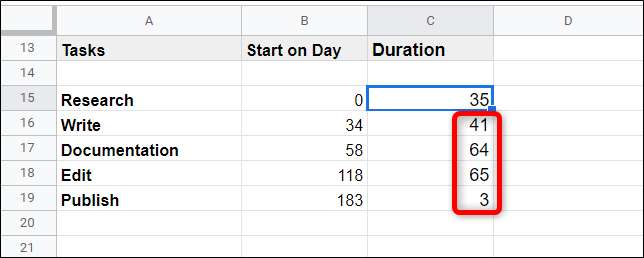
Виділіть всю таблицю.
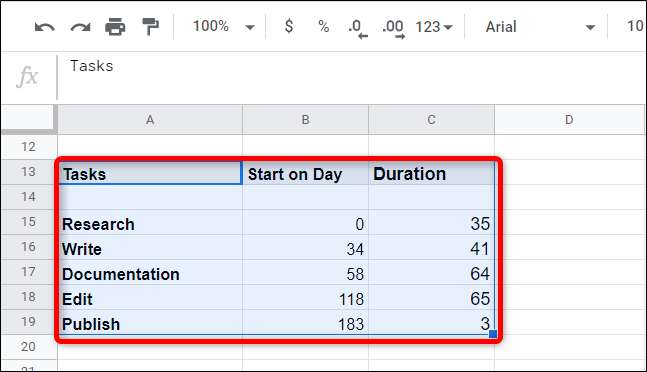
Далі натисніть Вставити> Діаграма.
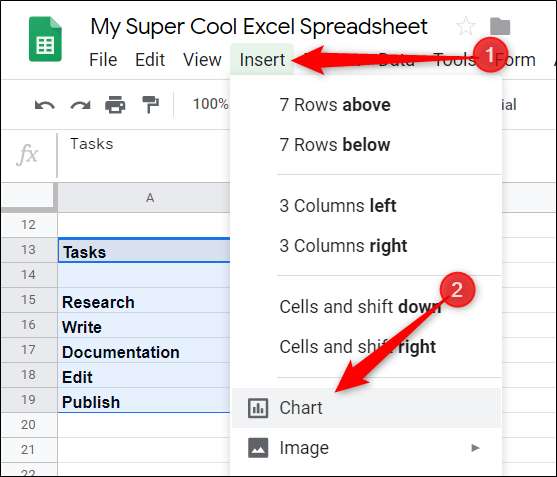
На панелі «Редактор діаграм» праворуч від вікна клацніть спадне поле під «Тип діаграми», прокрутіть униз і натисніть «Складена стовпчаста діаграма».
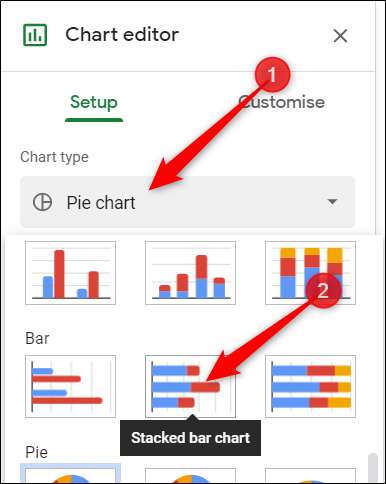
Нарешті, клацніть на будь-якій із світло-червоних смужок, клацніть на селекторі кольорів, а потім у верхній частині селектора кольорів виберіть “Немає”.

Після цього перейдіть на вкладку «Налаштування» на панелі «Редактор діаграм», натисніть «Заголовки діаграми та осі» та дайте своїй діаграмі назву.
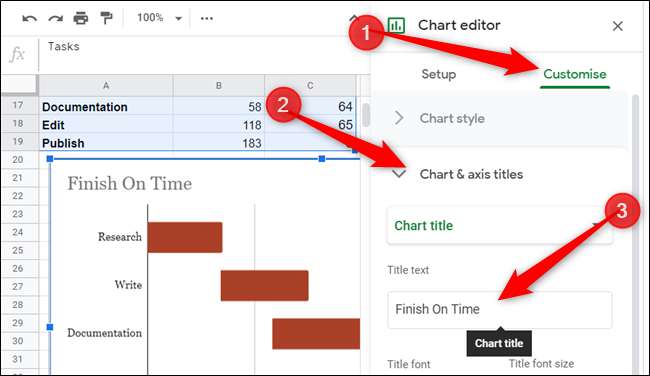
Ось так. Завдяки цьому ви створили повністю функціональну діаграму Ганта, яка оновлюється в режимі реального часу.